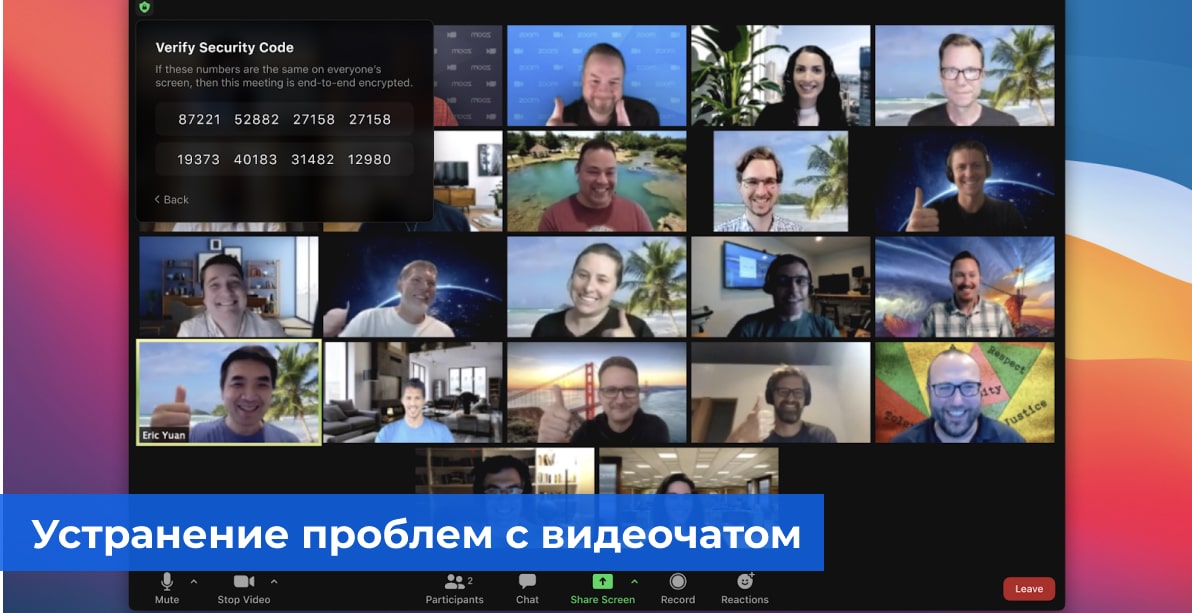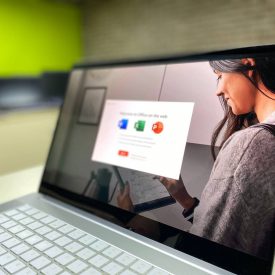З кожним днем збільшується кількість користувачів, які використовують месенджери для віддаленого спілкування. Це може бути навчання, робота і навіть просто зв’язок з близькими людьми, які зараз далеко. Іноді, коли ми включаємо наш ZOOM, GOOGLE Meet або Skype, ми помічаємо, що або зображення відсутнє, або щось зі звуком. Давайте розглянемо причини.
Перевірка включення функції відео і аудіо в месенджері

Переконайтеся, що у вашому месенджері включені параметри звуку і зображення для віддаленого спілкування. Здавалося б, банальна річ, але іноді програма після оновлення може відключити якусь функцію або користувач сам може випадково натиснути на іконку і відключити потрібну функцію.
Ще один момент – перевірити, закрита чи ваша веб-камера шторою, такі випадки теж трапляються.
Вибір відповідних пристроїв для виведення зображень та аудіо
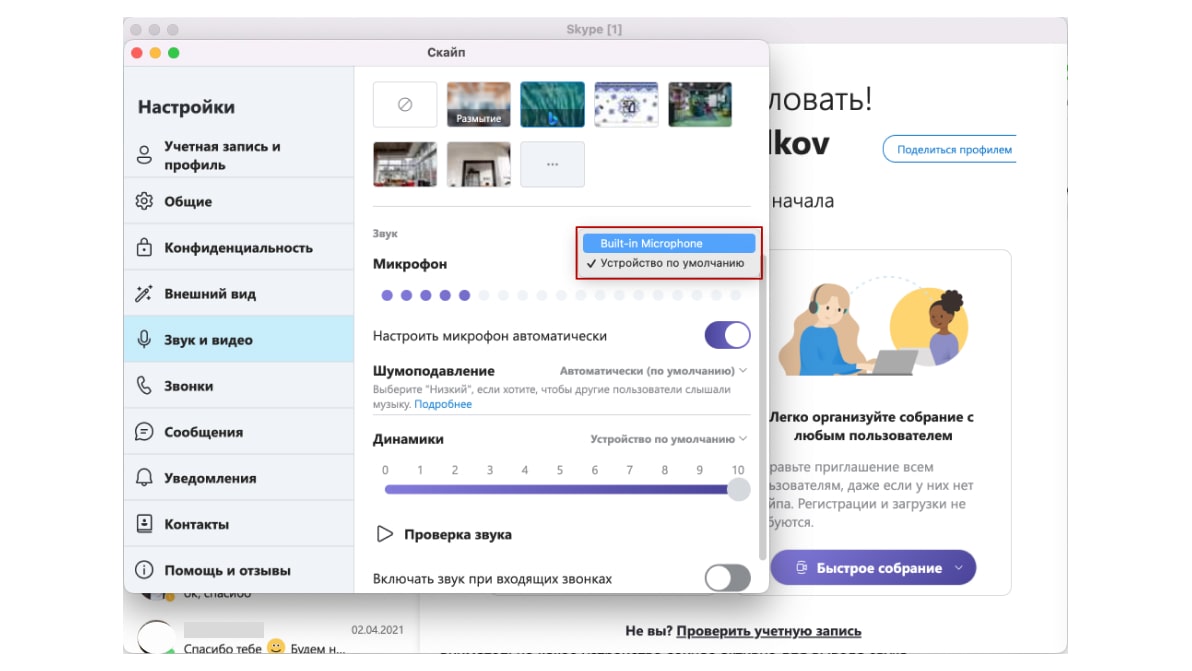
Буває, що користувач стикається з тим, що його програма відеочату бачить кілька пристроїв для відображення мультимедійного контенту. Наприклад, якщо до ноутбука підключений додатковий монітор або ви використовуєте настільний ПК і монітор для зв’язку з ним за допомогою кабелю HDMI, той же Zoom може спробувати переключити аудіовихід на цьому самому кабелі на монітор, а не на динаміки комп’ютера або на вбудовані динаміки в ноутбуці. Для того щоб виправити цю проблему, відкрийте налаштування чату в своєму месенджері і уважно подивіться, який пристрій зараз активний для виведення звуку. Якщо ви точно не знаєте, як називається потрібний вам пристрій, ви можете по черзі проходити через все, поки не почуєте правильний результат.
Установка правильних драйверів
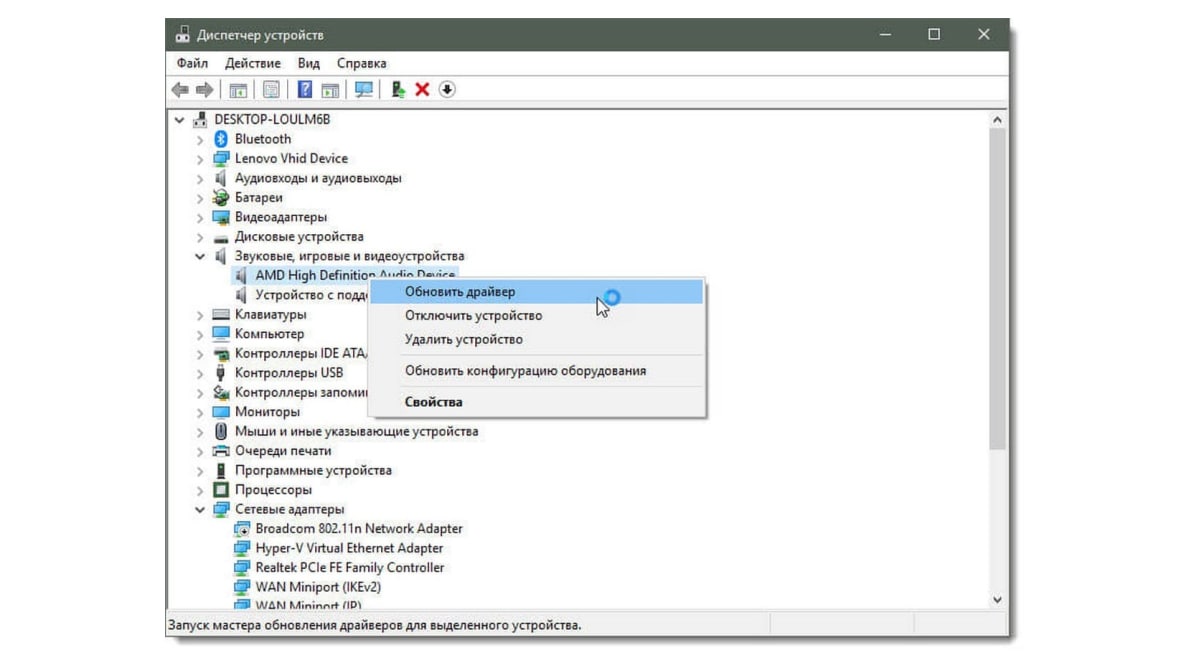
Іноді в списку б / у техніки ви не знайдете того, що вам потрібно, наприклад, ви підключили зовнішню гарнітуру або веб-камеру, тоді вам необхідно оновити драйвери і фірмове ПО для вашого пристрою. Зробити це можна як через диспетчер пристроїв, так і через службу Windows Update.
Налаштування конфіденційності
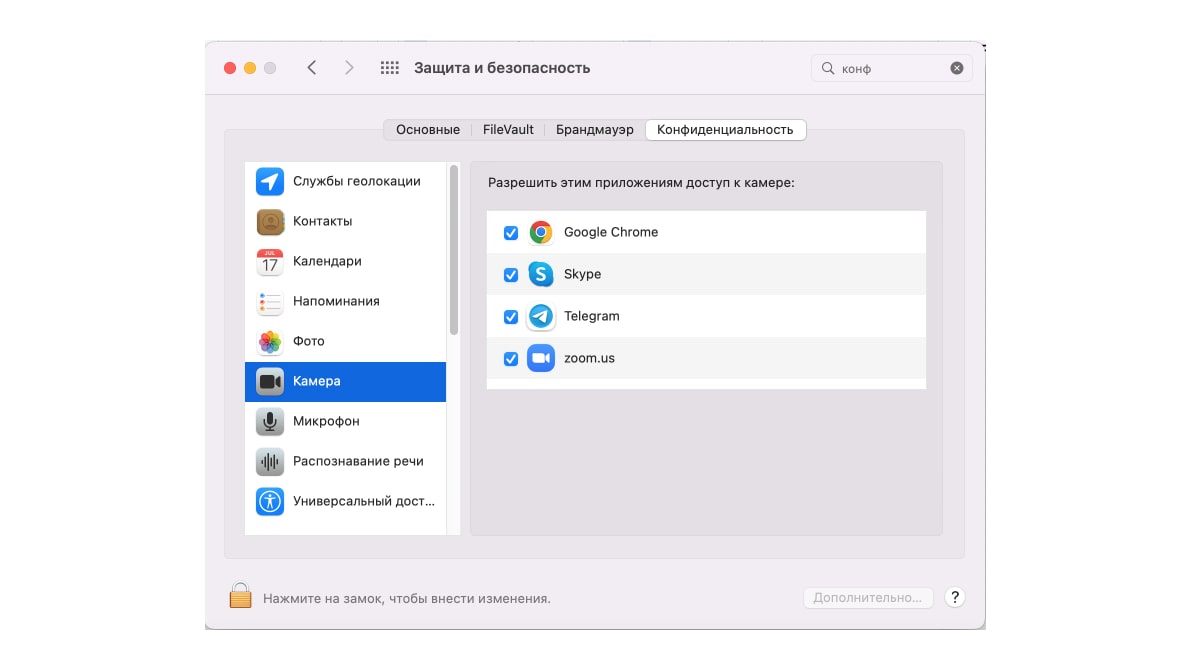
Windows і macOS мають налаштування конфіденційності, які дозволяють заблокувати доступ до веб-камери, тому, можливо, це заважає вашому відеочату.
У Windows перейдіть до розділу Настройки>, конфіденційність>, Камера та переконайтеся, що для потрібних програм увімкнуто доступ із камери. У macOS перейдіть до системних налаштувань, безпеки та конфіденційності та> натисніть замок у нижньому лівому куті, щоб внести зміни. Після введення пароля перегляньте список ліворуч, щоб переконатися, що вашій програмі відеочату дозволено доступ до камери та мікрофона. Тут ви також можете дозволити запис екрана, доступ до файлів та інші роздільні здатності.
Більшість браузерів мають власні налаштування конфіденційності, які дозволяють заблокувати доступ до камери для всіх або для певних сайтів. Наприклад, в Chrome ці дозволи можна знайти в розділі “Налаштування” “Конфіденційність і безпека” ” > >Налаштування сайту“.
За замовчуванням для камери та мікрофона має бути встановлено значення Ask Before Access, але якщо це не так, ви можете змінити це. Якщо камеру заблоковано на певному сайті (наприклад, у домені Zoom), це можна виправити, відвідавши цей сайт і клацнувши піктограму замка в адресному рядку, щоб дозволити доступ до камери та мікрофона.
Використання іншого пристрою або з’єднувача

Як не дивно, з настройками програми все може бути в порядку, і здається, що всі драйвера і програмне забезпечення встановлені, але все одно звук або відео не відтворюються. Якщо використовується зовнішнє обладнання, наприклад мікрофон або камера, перевірте порт, до якого вони підключені. Можливо, USB-роз’єм вийшов з ладу або не працює. Також варто перевірити зовнішні пристрої на іншому ноутбуці або ПК, щоб переконатися, що вони працюють.
перевстановити або спробувати іншу програму чату
Так, іноді з вашою програмою може статися програмний збій. Видаліть його чисто, скачайте нову версію з офіційного сайту, встановіть і перезавантажте ПК або ноутбук. Для того щоб переконатися, що ваша стандартна програма відеочату вийшла з ладу, спробуйте зв’язатися через інший месенджер.
Сподіваємося, що наші поради допоможуть вам виправити помилки і проблеми в роботі програмного забезпечення. І ніщо не завадить вам провести заняття, або робочий дзвінок, або зв’язатися з батьками.